Apakah Anda ingin merasa seperti mata-mata? Lihatlah ponselmu. Tahukah Anda bahwa Anda dapat menggunakannya untuk membaca dan menulis pesan rahasia? Tidak, Anda tidak perlu mengunduh aplikasi seperti Signal. Yang perlu Anda lakukan (jika Anda memiliki iPhone) adalah membuka aplikasi Notes. Bersiaplah untuk menulis pesan menarik kepada teman Anda – tanpa perlu memperhatikan apa yang Anda katakan.
Baca selengkapnya: iPhone 16: apa yang kami ketahui tentang tanggal rilis, kebocoran, dan lainnya
Apa pun jenis percakapan pribadi Anda, Anda memiliki banyak pilihan. Signal dan WhatsApp populer karena penekanannya pada privasi. Untuk apa memperumit masalah jika Anda tidak perlu melakukannya?
Aplikasi Notes bawaan iOS adalah senjata rahasia Anda untuk percakapan pribadi. Selalu menyenangkan menemukan cara untuk menyalahgunakan aplikasi. Ini hampir seperti Anda menggunakannya dengan cara yang licik, yang seharusnya tidak Anda lakukan, tetapi semua elemen menjadikannya cara sederhana untuk melakukan percakapan pribadi dengan seseorang. Kami akan memberi tahu Anda semuanya di bawah.
Untuk tips iOS lainnya, lihat fitur baru di iOS 17.5 dan cara melihat dan menyalin kata sandi Wi-Fi dengan mudah di iPhone atau iPad.
Buat catatan di aplikasi Catatan
Di iPhone Anda, luncurkan aplikasi Notes dan ketuk ikonnya Menyusun di pojok kanan bawah untuk membuat catatan baru. Kemudian ketik apa saja di catatan untuk menyimpannya. Jika tidak, catatan tersebut akan dihapus secara otomatis saat Anda keluar dari catatan. Anda juga bisa langsung membuka catatan yang sudah ada, namun lebih baik memulai dari awal dengan catatan baru.
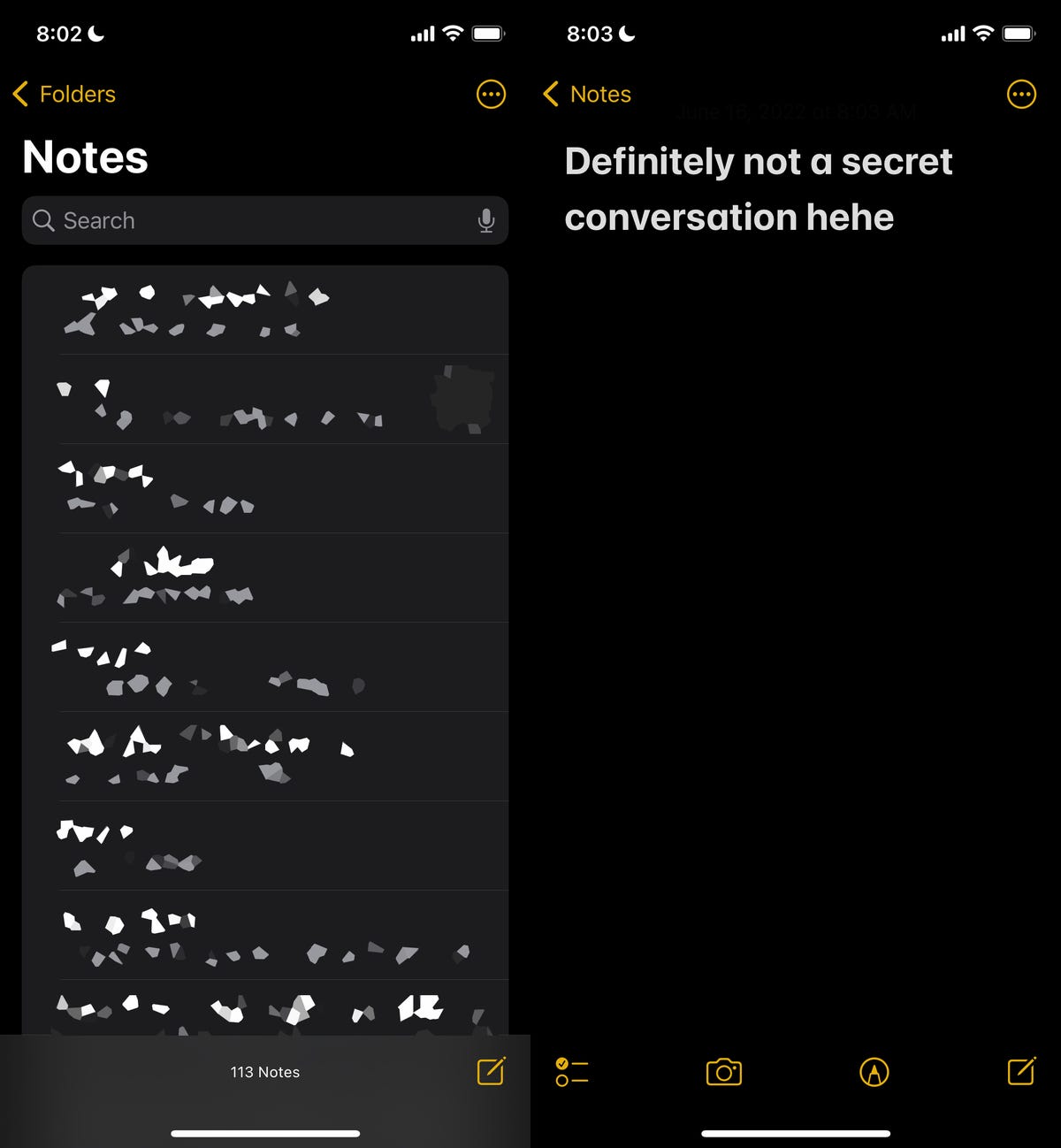
Pertama, buat catatan baru atau buka catatan yang sudah ada.
Sesuaikan opsi berbagi catatan Anda untuk menambahkan kolaborator
Setelah catatan Anda selesai dan siap digunakan, Anda dapat memulai proses menambahkan orang lain sebagai kolaborator, yang berarti mereka akan dapat membaca dan mengedit semua yang ada di catatan tersebut. Untuk memulai, ketuk Lagi tombol di sudut kanan atas, lalu tekan Bagikan catatan.
Sekarang ketuk Opsi berbagi dan pastikan Dapat melakukan perubahan opsi dipilih di bawah Izin. Anda juga harus mematikannya Siapa pun dapat menambahkan orang jika Anda ingin menjadi satu-satunya orang yang dapat menambahkan kolaborator ke catatan Anda. Setelah Anda selesai mengonfigurasi pengaturan ini, kembali ke halaman terakhir.

Kedua, kelola apa yang bisa dilakukan kolega Anda.
Tambahkan orang dan bagikan tautannya
Kemudian pilih metode untuk membagikan catatan: Anda dapat mengirimkannya melalui teks, email, media sosial, dan lainnya. Jika Anda menggesek opsi berbagi, Anda juga dapat memilih Salin tautanyang menyalin tautan catatan ke papan klip dan memungkinkan Anda menempelkannya di mana saja.
Dalam contoh ini saya akan memilih Salin tautan kemampuan untuk berbagi catatan.
Di bagian atas halaman Salin Tautan, masukkan alamat email atau nomor telepon orang yang ingin Anda akses catatannya. Anda juga bisa menyentuh Untuk menambahkan ikon untuk mencari kontak Anda. Diperlukan untuk menambahkan kontak ke catatan. Jika Anda membagikan tautan tanpa menambahkan kontak, orang lain tidak akan dapat melihat atau mengedit catatan tersebut, bahkan dengan tautan tersebut.
Akhirnya, pukul Menyalin Untuk menggabungkan untuk menyalin tautan catatan ke papan klip dan membaginya dengan rekan kerja.

Kemudian tambahkan kolaborator Anda.
Kirim pesan rahasia menggunakan Catatan
Penerima sekarang harus membuka tautan ke catatan tersebut dan menerima undangan. Jika mereka menerimanya, mereka akan dialihkan ke aplikasi Notes dan catatan bersama yang baru saja Anda buat.
Untuk berkomunikasi, cukup ketikkan sesuatu pada catatan yang dapat dilihat orang lain secara real time tanpa harus menekan tombol “Kirim”. Mereka juga akan menerima pemberitahuan setiap kali catatan diubah.
Setiap orang dalam catatan akan memiliki warna yang sesuai (hanya sesaat) sehingga semua orang mengetahui siapa yang mengetik apa. Anda juga dapat menggesek dari tengah catatan untuk melihat nama penulis pesan, serta stempel waktu saat pesan ditulis dan warna yang sesuai.

Sekarang Anda dapat berkomunikasi secara diam-diam dengan teman atau keluarga Anda.
Anda juga bisa menyentuh Bagikan catatan tombol (dengan ikon tanda centang), buka Kelola catatan bersama Anda lalu nyalakan Pilih semua perubahan. Dengan cara ini, semua pesan akan tetap disorot secara permanen dengan warna yang sesuai, sehingga percakapan lebih mudah dibaca.
Jika Anda ingin menahan diri dalam komunikasi Anda, hapus pesan Anda atau pesan orang lain untuk mencoretnya dari catatan Anda. Dengan cara ini, percakapan Anda akan lebih seperti percakapan Snapchat, dengan pesan singkat atau singkat yang tidak dapat dilihat oleh orang luar jika mereka melihat catatan Anda. Anda dapat melakukan ini dengan teks apa pun di catatan Anda, serta foto, video, tautan, gambar, dan lampiran lain yang ditambahkan ke catatan.
Hapus obrolan rahasia Anda untuk selamanya
Tidak semua percakapan rahasia bisa bertahan selamanya, jadi inilah saatnya untuk mengakhirinya.
Jika Anda memiliki catatan dan ingin semua orang tetap menyimpannya secara utuh namun mencegah mereka mengeditnya, Anda dapat melakukannya dengan mudah. Di pojok kanan atas, klik Lihat peserta tombol, lalu tekan Kelola catatan bersama Anda. Untuk menghapus peserta, Anda dapat menggeser ke kiri pada namanya lalu klik Untuk menghapus atau Anda dapat menyentuh namanya lalu mengetuk Hapus akses.

Untuk mengakhiri percakapan, hapus semua kolaborator atau berhenti membagikan catatan.
Selain itu, Anda dapat menyentuh Berhenti berbagi sebuah opsi yang tidak hanya akan menghapus peserta dari catatan, namun juga akan menghapus catatan dari semua perangkat mereka.
Jika Anda bukan pemilik catatan tersebut, Anda cukup menghapusnya dari aplikasi Notes.
Untuk tips teknologi lainnya, jangan lewatkan cara menghemat uang saat meminjam Airtag untuk perjalanan dan dua pengaturan yang dapat Anda ubah di iPhone untuk membantu Anda tertidur lebih cepat.





